RecoverPoint virtuaalikoneille Virtuaalikoneiden suojaaminen jaetuilla VMDK- tai RDM-levyillä
Summary: Tässä artikkelissa kerrotaan, miten virtuaalikoneet voidaan suojata jaetuilla VMDK- tai RDM-levyillä.
Instructions
Broadcom ei tue etenkään SCSI-3:a (jota MSFC käyttää), jossa on VAIO- tai vSCSI-suodatin.


RecoverPoint virtuaalikoneille -replikointi jaetuilla VMDK- tai RDM-levyillä:
- Voit replikoida lähdevirtuaalikoneita käyttämällä jaettuja RDM-levyjä kohdevirtuaalikoneisiin käyttämällä jaettuja RDM-levyjä . Noudata manuaalista virtuaalikoneen kohteen luontia, joka on selitetty luvussa A.
- Voit replikoida lähdevirtuaalikoneita käyttämällä jaettuja VMDK-levyjä kohdevirtuaalikoneisiin käyttämällä jaettuja RDM-levyjä . Noudata manuaalista virtuaalikoneen kohteen luontia, joka on selitetty luvussa A.
- Voit replikoida lähdevirtuaalikoneita käyttämällä jaettuja RDM-levyjä kohdevirtuaalikoneisiin käyttämällä jaettuja VMDK-levyjä . RecoverPoint-tukitiimillä on automaattinen komentosarja kohdevirtuaalikoneen määrittämiseksi. Manuaalinen prosessi on myös kelvollinen, ja se on kuvattu yksityiskohtaisesti manuaalisessa Target VM creation -oppaassa luvussa A.
- Voit replikoida lähdevirtuaalikoneita käyttämällä jaettuja VMDK-levyjä kohdevirtuaalikoneisiin käyttämällä jaettuja VMDK-levyjä . RecoverPoint-tukitiimillä on automaattinen komentosarja kohdevirtuaalikoneen määrittämiseksi. Manuaalinen prosessi on myös kelvollinen, ja se on kuvattu yksityiskohtaisesti manuaalisessa Target VM creation -oppaassa luvussa A.
Onnistuneen replikoinnin vaatimukset:
- Luo kohdevirtuaalikone.
- Jaettujen levyjen määrän on vastattava lähde- ja kohdevirtuaalikoneiden määrää sekä niiden jakamisasetuksia.
- SCSI-tunnusten on vastattava kunkin replikointiparin virtuaalikoneita.
- Esimerkki: VM1-Sourcella on oltava täsmälleen samat levyt/-tunnukset kuin VM1-Targetilla. Saman on tapahduttava VM2-lähteen ja VM2-Targetin välillä.
- Levyn/-levyjen koon on vastattava lähde- ja kohdevirtuaalikoneita. Jos replikoidaan RDM:stä jaettuun VMDK:hon, lohkon koko on erilainen.
- Kun kohdevirtuaalikoneet vastaavat lähdevirtuaalikoneita, ne voidaan suojata RecoverPointilla.
- Jaettujen VMDK-tiedostojen usean kirjoittajan määritystä tuetaan vain Thick Provision Innoger Zero VMDK:n kanssa.
- Kohdevirtuaalikoneiden verkkosovittimien tyypin (E1000 tai VMXNET3) ja numeron on vastattava lähdevirtuaalikonetta. (Esimerkki: Jos lähdevirtuaalikoneissa on vain verkkosovitin 2, kohdevirtuaalikoneissa pitäisi olla verkkosovitin 2.
- Kun luot toista virtuaalikonetta, varmista, että käytät "Existing Hard Disk" -kohtaa ja valitset ensimmäisen virtuaalikoneen jaetun kiintolevyn, kun lisäät jaettuja kiintolevyjä.
- Kohdevirtuaalikoneen laiteohjelmiston (BIOS tai UEFI) välilehden VM Options - Boot Options ->> Firmware -kohdassa on vastattava lähdevirtuaalikonetta.
- Kaikki jaetut VMDK:t/RDM:t on lisättävä kiintolevyinä yhteen virtuaalikoneeseen ja lisättävä olemassa olevana kiintolevynä toisessa virtuaalikoneessa siitä eteenpäin. Älä luo kiintolevyjä VM1:een ja joitakin VM2:een ja ristiinjaa sitten.
- RDM-laitteita käytettäessä RDM-laitteen LUN-tunnuksen on oltava sama kaikissa ESXi-klusterin ESX:issä. (Yhdistämisvirheilmoitus saattaa näkyä, jos näin ei ole).
A. Kohdevirtuaalikoneet
1. Luo kohdevirtuaalikoneet.
Kohdevirtuaalikoneet voi luoda kahdella tavalla: sen voi tehdä vCenter-käyttöliittymässä tai RecoverPointilla.
1.1 Luo kohdevirtuaalikoneet vCenter-käyttöliittymässä.
- Avaa vCenter-https://VC/ui (korvaa VC vCenterin IP-osoitteella/isäntänimellä)
- Napsauta konesalin/ESXi-klusterin/ESXi-isännän kakkospainikkeella ja valitse Uusi virtuaalikone.

- Valitse ohjatussa Uusi virtuaalikone -toiminnossa Luo uusi virtuaalikone ja paina SEURAAVA.
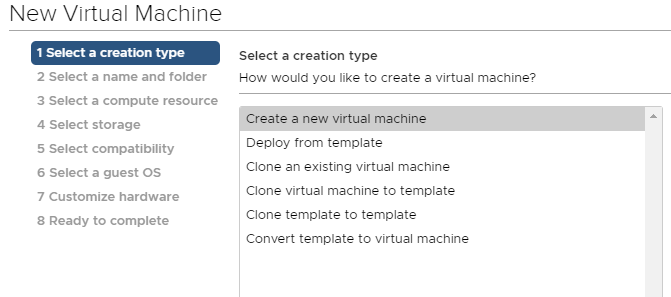
- Kirjoita virtuaalikoneen nimi, jonka alatunnisteen on oltava seuraavanlainen. Kopioi (esimerkiksi VM_Name.copy).
- Valitse virtuaalikoneen sijainti ja paina SEURAAVA-näppäintä.
- Valitse laskentaresurssi ja paina SEURAAVA.
- Valitse tallennustila ja paina SEURAAVA.
- Valitse yhteensopivuus ja paina SEURAAVA.
- Valitse vieraskäyttöjärjestelmä (jonka on oltava sama kuin suojattavassa tuotantovirtuaalikoneessa) ja paina SEURAAVA.
- Mukauta laitteistoa (tarkista vaiheet 2, 3, 4 ja 5) ja paina SEURAAVA.
- Tarkista määritykset, ja jos kaikki näyttää oikealta, paina FINISH.
Toista sama prosessi tai kloonaa virtuaalikone muille suojattaville virtuaalikoneille.
1.2 Luo kohdevirtuaalikoneet RecoverPoint-toiminnolla.
RecoverPointin avulla voit replikoida lähdevirtuaalikoneen/-koneet kohdesivustoon.
- Avaa vCenter-https://VC/ui (korvaa VC vCenterin IP-osoitteella/isäntänimellä)
- Napsauta ESXi-klusteria hiiren kakkospainikkeella.
- Valitse virtuaalikoneille RecoverPoint.
- Valitse Suojaa virtuaalikoneet.

- Voit näyttää kaikki kyseiseen klusteriin sijoitetut virtuaalikoneet.
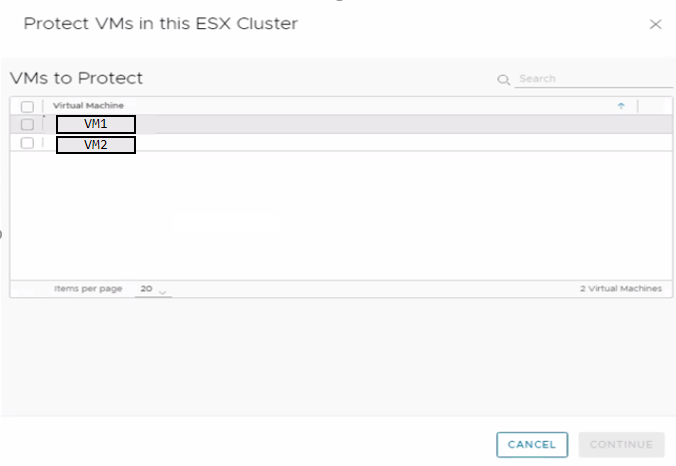
- Valitse suojattavat virtuaalikoneet.
- Paina Jatka.
- Valitse RecoverPoint-klusteri (vRPA-klusteri),ESXi-kohdeklusteri ja kopioi tietosäilö.

- Paina Protect-näppäintä.
- Anna RecoverPointin replikoida virtuaalikonemääritykset kohdesivustoon.
- Kun replikointi on valmis, näet kohdepaikassa uuden käynnistysvirtuaalikoneen nimeltä rp. VM_NAME. varjo.
- Nyt sinun pitäisi mennä RecoverPoint-laajennukseen ja poistaa CG: n suojaus .
- Tämä jättää kohdesivustolle virtuaalikoneen, jolla on perusasetukset ja jonka nimi on VM_NAME.copy.
2. SCSI-ohjain (manuaalinen kohdevirtuaalikoneen luonti)
- Lisää sama SCSI-ohjain kohteeseen lähdevirtuaalikonekokoonpanon mukaan.
3. SCSI-väyläjako (manuaalinen kohdevirtuaalikoneen luonti)
Varmista, että SCSI BUS Sharing -asetuksena on Fyysinen.
SCSI-ohjaimen tyyppi saattaa toimia kussakin ympäristössä. Lisätietoja on alla olevissa VMware-oppaissa:
https://docs.vmware.com/en/VMware-vSphere/7.0/com.vmware.vsphere.vm_admin.doc/GUID-5872D173-A076-42FE-8D0B-9DB0EB0E7362.html
4. Kohdevirtuaalikoneen levykoko (manuaalinen kohdevirtuaalikoneen luonti).
Lisää kaikki jaetut VMDK- tai RDM-levyt kohdevirtuaalikoneeseen täsmälleen saman kokoisina kuin lähdevirtuaalikoneet.
Luo kohdesivustoon levy/levyt, jotka ovat täsmälleen samankokoisia kuin jaetut VMDK- tai RDM-levyt lähdekoodissa. Voit replikoida RDM:lle tai jaetuille VMDK-levyille.
Jos replikoit RDM-levyjä lähteestä RDM-levyihin kohteessa tai jaettuja VMDK-levyjä lähteestä RDM:ään kohteessa, RDM-levyt on valmisteltava tallennuspuolelta.
Replikointia varten lähteen RDM-levyjen välillä jaettuihin VMDK-levyihin kohteessa tai jaettujen VMDK-levyjen välillä lähteessä jaettuihin VMDK-levyihin ja jaettuihin VMDK-levyihin Targetissa, sinun on luotava VMDK-levyt Target vCenterissä.
Jos replikoit lähteen RDM-levyt jaettuihin VMDK-levyihin kohteessa lohkokokoeron vuoksi, sinun on vastattava samaa kokoa kuin tuotannon RDM:ssä. Katso alla oleva esimerkki.
Esimerkki RDM-levyistä lähdetilassa ja jaetuista VMDK-levyistä kohteessa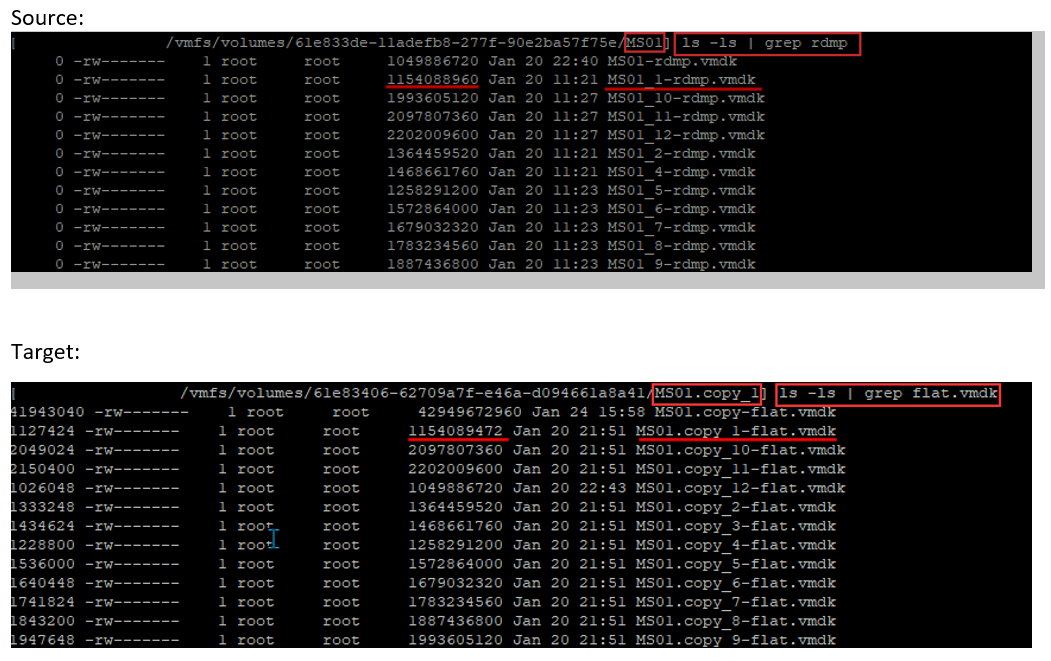
Näet, että lähdelevyllä MS01_1-rdmp.vmdk on 1 154 088 960 tavua ja kohdelevyllä MS01.copy_1-flat.vmdk on 1 154 089 472 tavua. Niiden välillä on 512 tavun ero.
Kohdevirtuaalikonetta ei voi replikoida lähdevirtuaalikoneen avulla, koska levykokoja on erilaisia. Levyn koko on korjattava. Paras vaihtoehto on poistaa levy ja luoda se uudelleen tarkalla koolla.
Voit luoda kohdelevyjä ESXi-komentoriviliittymällä, jonka avulla voit valita luodun levyn tai luotujen levyjen tarkan koon.
- Muodosta SSH-yhteys ESXi-isäntään käyttämällä pääkäyttäjää
- Vaihda hakemisto, johon kopiovirtuaalikoneen määritystiedostot ovat.
cd /vmfs/volumes/81e833de-11adefb8-277f-90e2ca57f75e/MS01.copy
- Luo täsmälleen samankokoinen VMDK suorittamalla alla oleva komento:
vmkfstools --createvirtual 2202009600b --diskformat eagerzeroedthick MS01.copy_1.vmdk
- Kun olet luonut levyn kohdesivustossa, voit suorittaa komennon:
ls -ls | grep flat.vmdk
Kun olet luonut kohdelevyn/-levyt, voit verrata flat.vmdk-tiedostoa (kohdevirtuaalikone)rdpm.vmdk-tiedostoon (lähdevirtuaalikone) ja varmistaa, että koko vastaa kokoa.
Juuri luodut levyt on liitettävä kohdevirtuaalikoneeseen seuraavasti.
- Napsauta kohdevirtuaalikonetta hiiren kakkospainikkeella ja valitse Muokkaa asetuksia.
- Valitse vaihtoehto LISÄÄ UUSI LAITE.
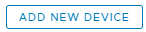
- Valitse Existing Hard Disk.
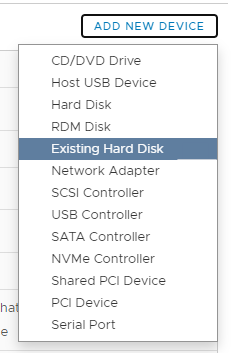
- Siirry siihen sijaintiin, johon olet luonut VMDK-levyt.
- Valitse oikea levy ja paina OK.
- Valitse juuri lisätty levy Edit Settings (Muokkaa asetuksia) -sivulta.
- Tarkista Virtual Device Node -asetus ja määritä se oikealle SCSI-tunnukselle.

- Varmista, että levyn SCSI-tunnus vastaa replikoitavaa lähdevirtuaalikonetta.
- Toista sama muille levyille, jotka sinun on ehkä kopioitava.
5. SCSI-tunnusten vastaavuus lähde- ja kohdevirtuaalikoneen levyn/levyjen välillä (manuaalinen kohdevirtuaalikoneen luonti)
Varmista, että kohdevirtuaalikoneen Disk SCSI -ohjaimen tunnus vastaa lähteessä suojattuja levyjä.
- Se tarkoittaa, että jos lähteessä meillä on yksi levy, jolle on määritetty 40 Gt SCSI: ssä (0: 1), kohteessa meillä on oltava sama 40 Gt: n levy SCSI: ssä (0: 1).
B. Lähdevirtuaalikoneiden/-lähteiden suojaaminen
Klusteriin kuuluvien virtuaalikoneiden suojaaminen ja jaettujen VMDK/RDM-levyjen käyttäminen edellyttää, että kaikki klusterin virtuaalikoneet suojataan samalla CG-määrityksellä.
Saman CG:n alaisten virtuaalikoneiden suojaaminen:
- Napsauta ESXi-klusteria hiiren kakkospainikkeella ja valitse Suojaa virtuaalikoneet. Voit näyttää kaikki kyseiseen klusteriin sijoitetut virtuaalikoneet.
- Valitse klusteroidut virtuaalikoneet.
- Paina JATKA ja valitse kopioinnin kohteeseen liittyvät vaihtoehdot.
- Valitse Kopiot-vaihtoehdossa

- Valitse Copy VM Creation -kohdassa Manually Select the copy VM.
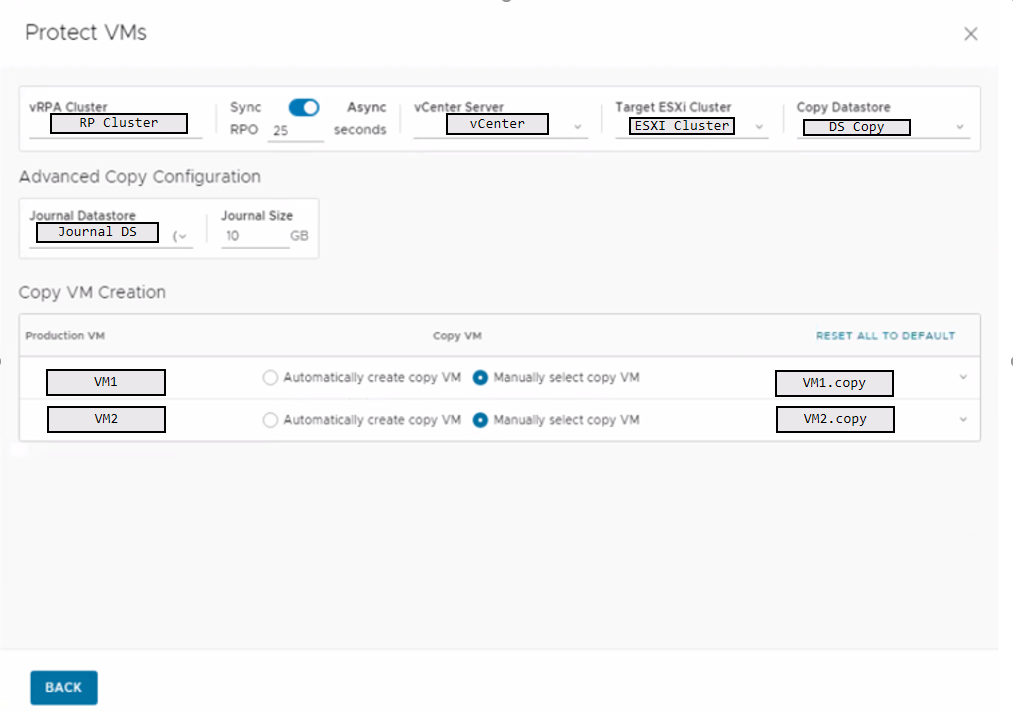
- Paina takaisin-näppäintä.
- Ja sitten Protect.
RecoverPoint virtuaalikoneille -laajennuksessa nähdään, että uusi Consistency Group luodaan ja sen käynnistyminen alkaa.
C. Kohdevirtuaalikoneen kokoonpanon epäsuhta
- Jos kelvollisen kohdevirtuaalikonekopion luominen epäonnistuu, alla olevassa esimerkissä saattaa näkyä virhe, kun valitset virtuaalikoneen manuaalisesti.
"Virhe: Sopivaa kohdevirtuaalikonetta ei löytynyt identtisellä levykokoonpanolla.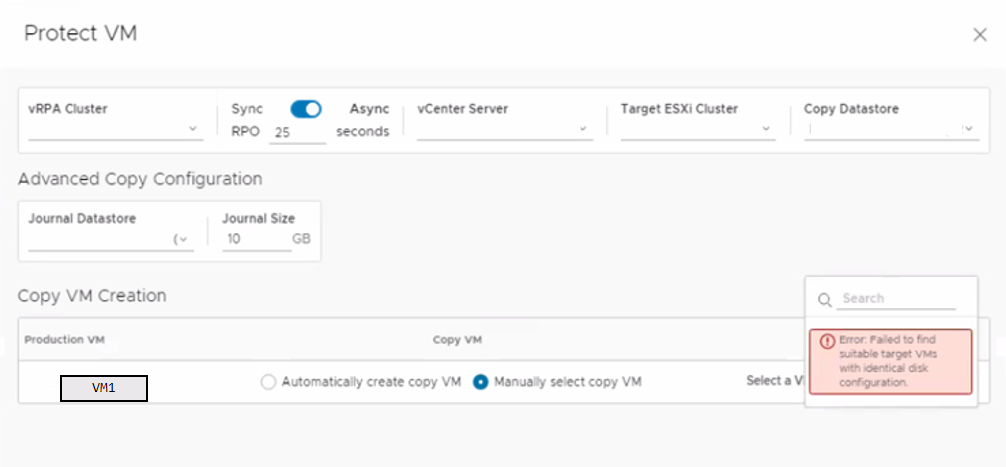
Tässä vaiheessa on tarkistettava, onko vaatimuksia noudatettu. Varmista, että levyjen SCSI-tunnukset tai levyn koko eivät vastaa toisiaan.
- Jos valitset suojattavia yksittäisiä virtuaalikoneita tai jos lähde- ja kohdevirtuaalikoneiden SCSI-tunnus ei täsmää, näet seuraavan virheen:
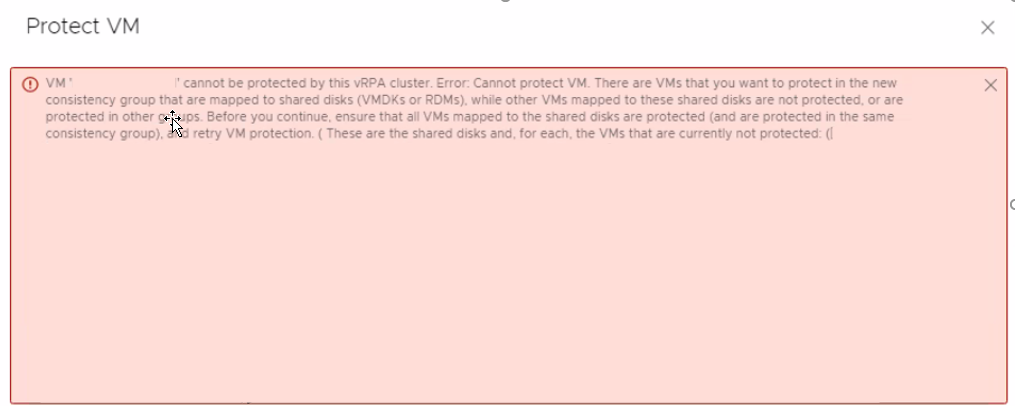
- Jos SCSI-tunnus ei täsmää oikein, virtuaalikoneen suojaus epäonnistuu seuraavan virheen vuoksi:
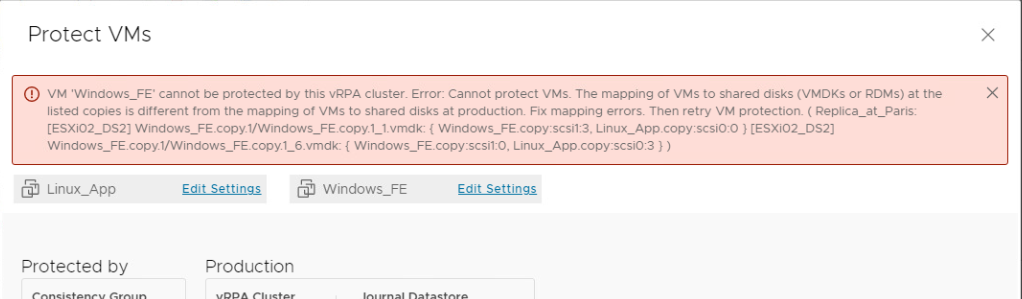
- Esimerkkejä SCSI-tunnusten määrityksestä:
- Hyvä esimerkki SCSI-tunnuksista
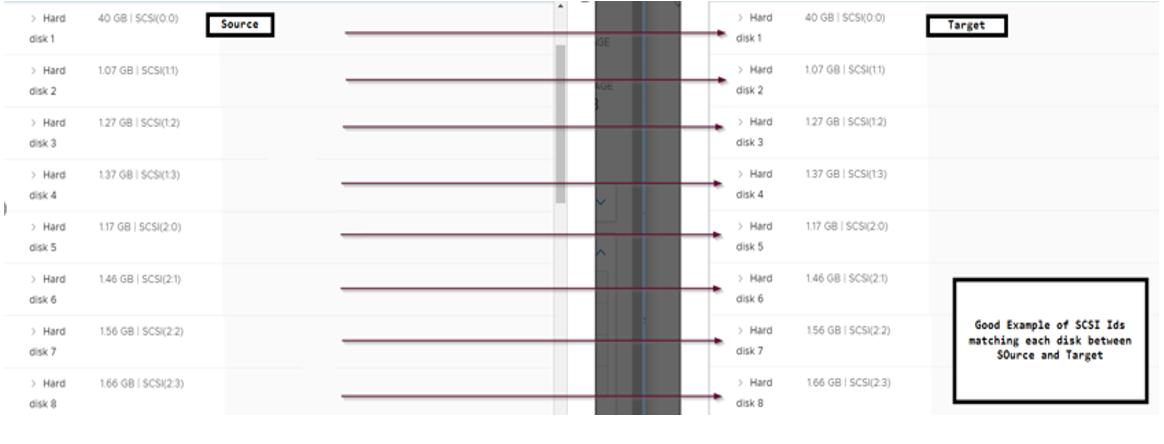
- Huono esimerkki SCSI-tunnuksista
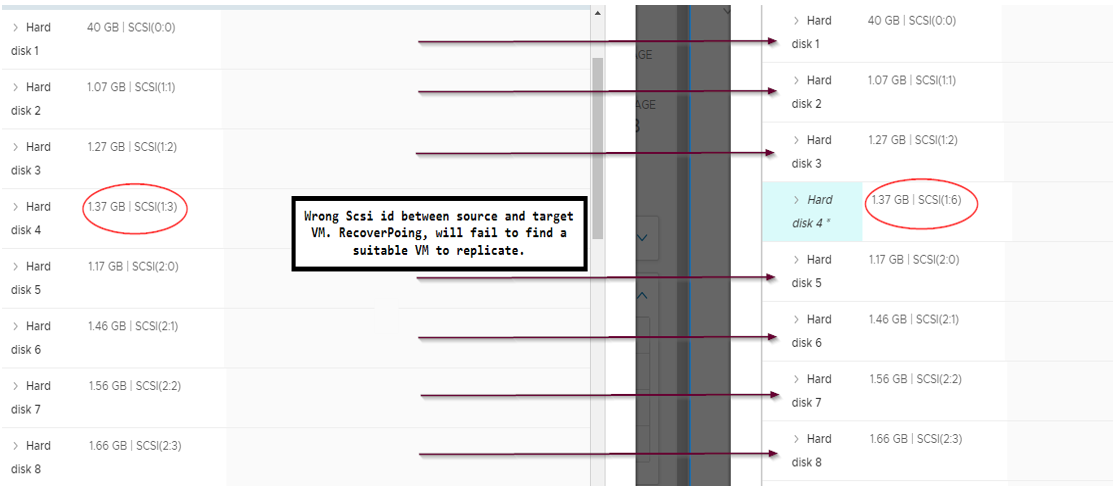
- Hyvä esimerkki SCSI-tunnuksista
